Mời bạn đọc TNS dùng thử Swift Browser, trình duyệt UWP mới mang phong cách Fluent tuyệt đẹp và sở hữu nhiều tính năng hữu ích.
Swift Browser sẽ làm liên tưởng đến Monument Browser, một trình duyệt UWP hiện đại hỗ trợ tiện ích mở rộng mà TNS từng giới thiệu. Nhưng Swift Browser có nhiều đặc điểm và tính năng hấp dẫn mà chúng ta sẽ biết chi tiết trong bài viết.
Swift Browser tương thích Windows 10. Dung lượng 63 MB. Bạn vào đây hay liên kết bên dưới để cài đặt trình duyệt.
I. Trang nhà:
Swift Browser có trang nhà giống như Microsoft Edge (thanh tab, các lối tắt trang web, hộp tìm kiếm nhanh) nhưng đặc biệt hơn khi tích hợp thêm các tiện ích.
– Tin tức.
– Tìm kiếm địa điểm với Google Maps.
– Dịch thuật với Google Translate.
– Trò chơi khủng long Dino.
– Công cụ tính.
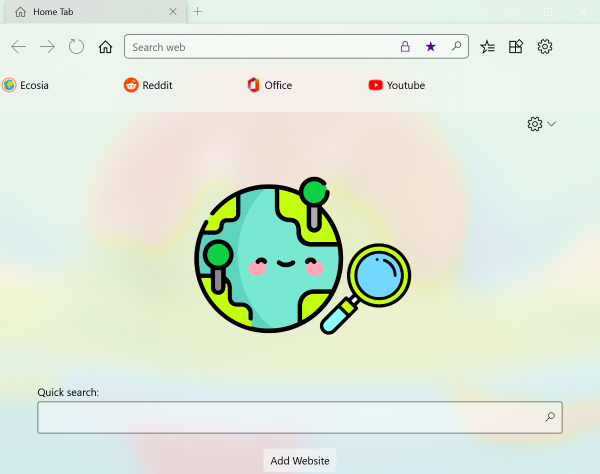
Bạn bấm load more để hiển thị các tiện ích này. Khi bạn đọc tin tức (News) trên trang chủ Swift Browser, bạn có thể.
- Thêm nguồn tin và từ khóa tìm kiếm (bấm nút bánh răng cưa).
- Bật chế độ tối.
- Tối ưu dữ liệu di động.

Là một trình duyệt UWP nên Swift Browser có đặc điểm giao diện trong mở phong cách Fluent đẹp mắt. Nhưng bạn có thể tắt hiệu ứng Fluent và chèn hình ảnh làm nền cho trình duyệt giống như Chrome vậy.
- Bấm nút bánh răng cạnh phải.
- Bấm Image tại Background > chọn ảnh.

Trong trình đơn thiết lập của trang nhà, bạn có thể bật tắt các thành phần hiển thị trên trang hay thiết lập trang nhà/trang web mặc định khi mở tab mới.
II. Sử dụng các tính năng:
Sử dụng Swift Browser, bạn sẽ cảm thấy không khác gì với Chrome, Firefox, Microsoft Edge bởi các tính năng tiên tiến mà trình duyệt hiện đại thường có: chế độ duyệt web ẩn danh, thumbnail xem trước trang web, hiển thị đề xuất khi nhập liệu,… và.

1. Hỗ trợ extension:
Nếu là một trình duyệt Chromium thông thường thì có thể thoải mái sử dụng cửa hàng extension khổng lồ trên Chrome Web Store. Nhưng với một trình duyệt UWP thì việc hỗ trợ extension rất hiếm nên Swift Browser có hỗ trợ tiện ích mở rộng sẽ làm trình duyệt đáng sử dụng hơn.
Hiện tại, Swift Browser mới hỗ trợ hai extension là.
– Dark mode: Bật chế độ tối cho tất cả trang web truy cập.
– Adblocker Pro: Tiện ích chặn quảng cáo.

Bạn bấm biểu tượng My Extension (hình khối vuông) > Extensions Manager > chọn extension muốn sử dụng thì bật Enable. Nếu muốn nó hiển thị trên thanh công cụ trình duyệt thì bật Show in toolbar.

Bạn lưu ý, các extension được bật chưa hoạt động. Bây giờ, bạn phải kích hoạt chúng bằng cách mở lại My Extensions > bấm vào tiện ích mở rộng muốn sử dụng > Enabled.
2. Vẽ hình, viết ghi chú:
Tính năng này giống Microsoft Edge, bạn có thể viết ghi chú lên trang web hay hình vẽ và lưu lại thành tập tin ảnh để lưu trữ hay chia sẻ.
– Bấm nút bánh răng cưa trên thanh công cụ > chọn Ink.
– Bạn thực hiện viết ghi chú, vẽ hình.
– Hài lòng, bấm Save lưu lại.

3. Chế độ đọc:
Một tính năng mà một trình duyệt hiện đại phải có và bạn có thể sử dụng tính năng này trên Swift Browser bằng cách.
– Bấm nút bánh răng cưa trên thanh công cụ > Reading Mode.
– Trang web sẽ mở trong giao diện đọc với nền ám vàng.
– Bạn tải lại trang để quay về chế độ xem thông thường.

4. Đọc trang web:
Tính năng này cũng giống Microsoft Edge, bạn có thể thưởng thức bài viết trên trang web với giọng đọc thay vì ngồi đọc.
– Bấm nút bánh răng cưa trên thanh công cụ > Read Aloud.
– Swift Browser sẽ đọc nội dung trang web, bạn có thể tạm dừng (bấm Playing) hay dừng (nút x).
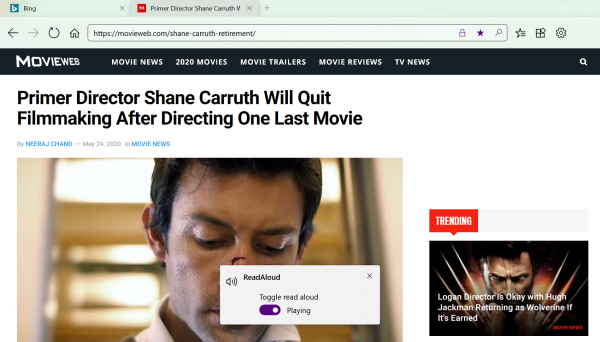
Hiện tại, tính năng đọc trang web này chỉ hỗ trợ tiếng Anh.
5. Dịch trang web:
Tính năng này các trình duyệt hiện đại đều có và bạn có thể dịch thuật trên Swift Browser với Google Translate bằng cách.
– Bấm nút bánh răng cưa > Translate.
– Trang web sẽ dịch sang tiếng Anh, bạn có thể điều chỉnh ngôn ngữ tại thanh công cụ dịch phía trên.

6. Chế độ cửa sổ nổi:
Bạn có thể chuyển Swift Browser thành cửa sổ nổi mà không cần extension với tính năng Compact overlay.
– Bấm biểu tượng bánh răng trên thanh công cụ > chọn Compact overlay.
– Cửa sổ trình duyệt thu nhỏ phía trên góc phải desktop.
– Bạn có thể mở rộng kích thước hay bấm biểu tượng hai ô chữ nhật để trở về kích thước ban đầu.

7. Chuyển trang web thành ứng dụng:
Tính năng này các trình duyệt Chromium đều có và bạn có thể sử dụng trên Swift Browser bằng cách mở trình đơn bánh răng > Apps. Swift Browser sẽ tạo ứng dụng cho trang web và hiển thị ngay sau đó.

8. Chụp ảnh màn hình trang web:
Tính năng này giống Firefox và bạn có thể thực hiện như sau.
– Bấm nút bánh răng > Screenshot webpage và chọn chế độ chụp ảnh (một phần, toàn trang web).
– Sau đó, bấm Save as PNG lưu lại.

9. Tắt tiếng trang web:
Bạn có thể tắt tiếng trên trang web giống như Chrome bằng cách bấm Mute trong trình đơn bánh răng > chọn Mute page để tắt tiếng và bỏ tắt với Unmute page.

10. Công cụ dành cho nhà phát triển:
Swift Browser có tích hợp công cụ dành cho nhà phát triển (Task Manager, Devtools, Advanced tools) mà bạn có thể tìm thấy trong trình đơn bánh răng.

11. Lưu trang web:
Tính năng này trình duyệt nào cũng có nhưng bạn có thể lưu nhanh trang web (html) để đọc khi offline bằng cách bấm biểu tượng ngôi sao trong thanh địa chỉ > bấm hình đĩa mềm.

Để quản lý và mở các trang web đã lưu, bấm biểu tượng Favorites hình ngôi sao trên thanh công cụ > bấm biểu tượng đĩa mềm.
12. Quản lý mật mã KeePass, LastPass:
Đây là tính năng đáng giá của Swift Browser. Bạn có thể quản lý các mật mã trên KeePass và LastPass ngay từ trình duyệt này và thực hiện đăng nhập nhanh với các mật mã đã lưu đó.
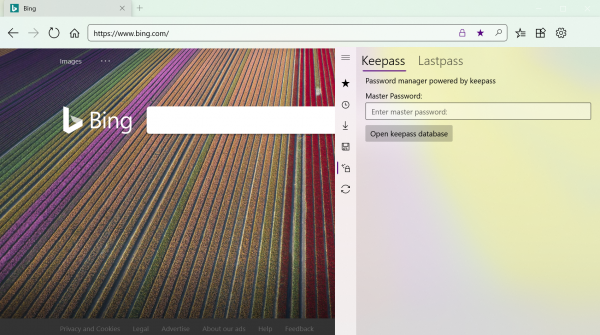
Bạn mở giao diện Favorites > bấm biểu tượng ổ khóa. Bạn chọn dịch vụ để đăng nhập hay qua tập tin và mật mã chủ.
Lưu ý: Nếu bạn không tin tưởng thì không đụng đến tính năng này.
13. Đồng bộ dữ liệu với Android:
Bạn có thể đồng bộ dữ liệu với trình duyệt Swift Browser trên Android thông qua OneDrive. Đây là tính năng đang thử nghiệm nên hiện tại bạn chưa thể sử dụng được.

14. Phục hồi trang web đóng đột ngột:
Tính năng hữu ích này của Swift Browser có thể giúp bạn mở lại các trang web bị đóng đột ngột khi cúp điện hay vô ý.

Khi bạn mở lại trình duyệt sẽ có nút yêu cầu phục hồi các tab đã đóng, bạn bấm Restore Tabs để thực hiện.
III. Thiết lập:
Swift Browser có một tính năng là liên kết với Windows Timeline nên những trang web bạn đã mở có thể xem lại từ Task View. Nếu không thích thì bạn vào Settings của trình duyệt trong trình đơn bánh răng > bấm biểu tượng cái khiên > tắt Store timeline and history.

Các thiết lập còn lại, bạn có thể.
– Thay đổi công cụ tìm kiếm, nhân user agent.
– Chủ đề nền, thiết lập trang nhà.
– Hành động khi được yêu cầu như truy cập vị trí,…
– Chọn hành động phục hồi các tab khi cửa sổ trình duyệt bị đóng đột ngột.
– Khôi phục thiết lập ban đầu.
IV. Lời kết:
Swift Browser vẫn chưa hoàn chỉnh nên chắc chắn sẽ xảy ra nhiều thiếu sót. Nhưng với một trình duyệt đáng yêu và tính năng tiên tiến như vậy, mình nghĩ Swift Browser là một trình duyệt đáng để bạn trải nghiệm.

Nếu trong quá trình sử dụng, bạn có thắc mắc hay muốn đóng góp gì thêm thì có thể để lại bình luận trong phần nhận xét của ứng dụng hay gửi vào địa chỉ email: FireCubeStudios@outlook.com.

